ゲームでもクリエイティブでも使える万能モニター!MPG321QRF-QDレビュー

こんにちは。sQuirlyです。
ゲーミングモニターと言えば、その名の通りゲームに特化したような機能などが備わったモニターのことを言いますが、今までのゲーミングモニターは色味の正確性は考慮されていませんでした。
ですが、最近のゲーミングモニターでは色味の正確性を謳う製品も出てきており、トレンドになりつつあるようです。
今回はそんなトレンドに則った、MSIの32インチゲーミングモニター、Optix MPG321QRF-QDを購入しましたのでレビューしていきます。
ダンボールinダンボールという強固な梱包
さすがに32インチになるとダンボールのサイズも重量も大きく、部屋に運ぶには2人がかりでないと無理がありました。


高額商品だからか、モニターが壊れないようにダンボールの中にダンボールと強固な梱包の状態で届き、中から出すのに少し苦労しました。

さらにダンボールを開けると、中に発砲スチロールでサンドイッチされたモニターが入っており、付属品として下記のものが入っていました。
- 電源ケーブル
- HDMIケーブル
- DPケーブル
- USB3.2 Type-B to Aケーブル
- Type-C to Cケーブル
- オーディオケーブル
- モニタースタンド(土台)
- モニタースタンド(首)
- モニターアーム用スペーサー+取付ネジ
- モニター取付用マウスバンジー
- 取扱説明書
今まで買ってきたモニターはケーブルがDPケーブル1本かHDMIケーブル1本しか入っていないパターンでしたが、「MPG321QRF-QD」はケーブル一式揃っていて、PCまでの距離が遠くない限りは別途購入する必要もなさそうです。

スタンドは土台と首が分離しているタイプで、内蔵されているバネは自重で下がらないように、硬めになっていました。
また、ツールレスで組み立てができるよう、土台側のネジは取っ手つきのマイナスネジがついています。


本体に備わっているボタンは右下に電源ボタンと左下に各種機能を割り当てれるボタン、背面右下に4軸押し込み可能なスティックと非常にシンプルです。

また、裏面にはOSDメニューより選べるRGBのLEDライトが備わっています。
試しに設定をしてみましたが、モニターが32インチと大きいこともあってか、壁に近づけても正面から見ると間接照明のような効果を感じることはできませんでした。そこは残念ポイントでしょう。

豊富な入力端子でスループットも備わっている
モニター本体には下記の通り入出力端子が豊富に備わっており、USB Type-BをPCとつなげることによって、そのほかのUSB Type-Aをスループットとして使うことができます。
画面下側
- HDMI ×2
- DisplayPort ×1
- USB Type-C ×1
- USB 3.2 Gen1 Type-B ×1(入力専用)
- USB 3.2 Gen1 Type-A ×1
- オーディオコンボジャック × 1
画面左側
- USB 3.2 Gen1 Type-A ×2
- ヘッドホン出力 ×1
- マイク入力 ×1


また、下側の入出力端子パネルもフレームから距離が離れているので、モニターアームを使いながらモニターを机面いっぱいにつける運用も問題なさそうです。


KVMスイッチ機能で周辺機器の繋ぎ替え手間いらず!
「MPG321QRF-QD」にはKVMスイッチ機能が備わっていて、映像を出力させているデバイスに合わせて繋いでいるUSB機器を自動で切り替えてくれます。
例えば、家庭用ゲーム機とデスクトップPCを「MPG321QRF-QD」に繋いでいる状態で、お気に入りのヘッドホンやゲームパッドなどのUSBを「MPG321QRF-QD」に接続しておけば準備完了。
あとは画面の入力切替をするだけで、繋いでいるヘッドホンなども自動で映像を切り替えたデバイスに繋ぎ直してくれます。
周辺機器のUSBをわざわざ繋ぎ直さなくてもいいところは便利そうです。

優先マウスユーザーにも安心なマウスバンジーつき
「MPG321QRF-QD」には付属品として珍しいマウスバンジーがついており、モニター下面に取り付けることによって、マウスのコードを吊るすことが出来ます。
モニターの設置する位置やマウスパッドの大きさによっては、自前で用意しているマウスバンジーを置くスペースがない場合もあるので、有線マウスユーザーにとっては嬉しい機能かもしれません。

ノイズキャンセリングマイクも備わってます
「MPG321QRF-QD」には下フレームにノイズキャンセリング機能つきのマイクも内蔵していました。
試しに使ってみたところ、ボイスチャット目的で使うには十分な音質でしたが、配信や音質にこだわった録音などとなると別途マイクを用意した方が良いと思います。

32インチはよりオブジェクトが見やすくなって「アリ」だった!
筆者は今まで27インチまでのモニターしか使ったことがなく、32インチは大きすぎるのではないかといった不安がありました。
しかし、実際に使ってみると27インチよりもWeb閲覧ではより文字が大きく表示され、より見やすく、ゲームにおいてもオブジェクトが大きく表示されるので、より索敵や狙うことが簡単になったように感じられました。
また、解像度がWQHDの恩恵も大きく、Valorantなどの頭を狙うことが重要なシューティングゲームにおいて、敵との距離が遠くても潰れることなくクッキリと表示してくれて狙いやすかったです。
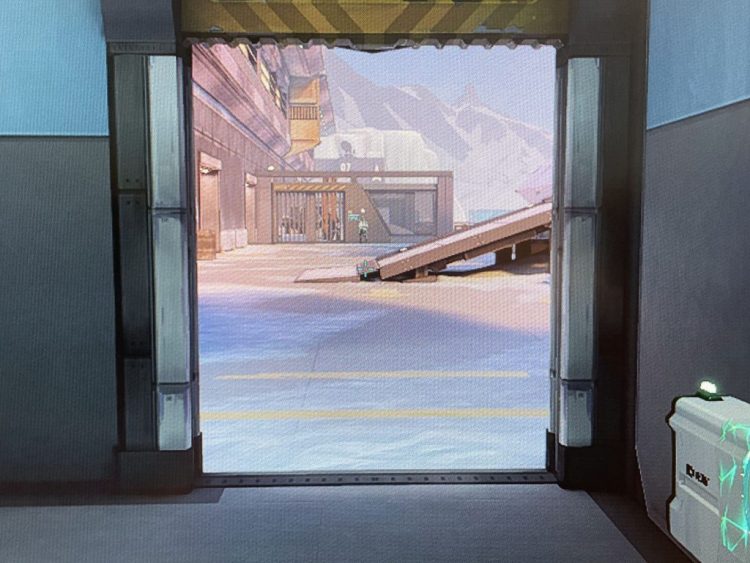
余談ですが、筆者的に27インチからは解像度がFHDだとオブジェクトがぼやけてしまい見えづらくなるため(オブジェクトが小さくなるにつれて)、解像度はWQHD以上のものをオススメします。

IPS・量子ドット・HDR600対応でMMORPGがさらに楽しくなる!
発色においてもIPS・量子ドットパネルのおかげで凄く綺麗に出ており、隣に古いTNパネルのモニターを置いて比較してみても、画質の差をしっかりと感じることができました。
色の正確性においても、sRGB/adobeRGBカバー率99%と非常に広く、クリエイティブ面でも問題なく使うことができそうです。
また、「MPG321QRF-QD」はHDR600に対応していて、Windows設定でHDRをONにすると自動でHDRモードに切り替わりました。
HDRコンテンツを再生してみたところ、暗いところと明るいところがしっかりと表現されているのを確認できたので、映画鑑賞などもより綺麗な画質で楽しめそうです。

クリエイティブ・ゲーム用の画質設定が備わっている
OSDメニューは細かいところまで設定ができ、色味の設定からゲーム用のクロスヘア設定など様々な設定ができました。
画質設定においては、クリエイティブ用の「adobeRGB」モードや「Display P3」モード、シューティングゲーム用の「FPS」モードなどがあらかじめ用意されていて、万能であることがしっかりとアピールされています。
また、モニター本体の下フレーム部分に光センサーがついており、自動でモニターの明るさや色合いを調整してくれる機能も搭載されているようです。
さらに、これらの設定は専用アプリの「Gaming OSD」をインストールすることで、モニターの裏に手を伸ばさずともPC上で画質の設定などができるようになるところも嬉しいです。
しかし、カスタム設定に起動したアプリに応じて自動で画質を切り替えてくれる機能があるようですが、上手く機能してくれなかったので、現状では手動で切り替える必要がありそうです。
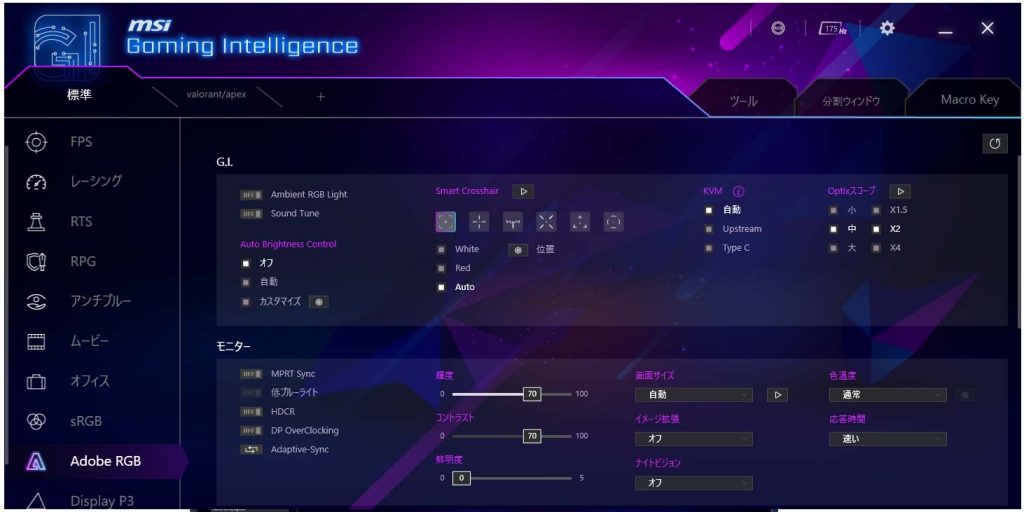
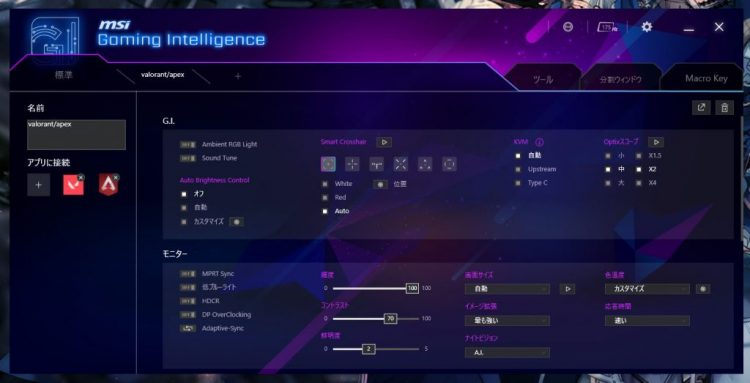
表示可能色域は概ね一致かそれ以上
MPG321QRF-QDのデフォルトで設定されている色温度(ホワイトバランス)は、かなり昼光色(青白)よりになっているため、画像・映像編集をされる方は別途キャリブレーションツールにて調整する必要がありそうです。
また、当方で表示可能色域を調べてみた結果、adobeRGB・P3はデータシートで公表されているものと概ね一致、sRGBは100%以上ということが分かりました。
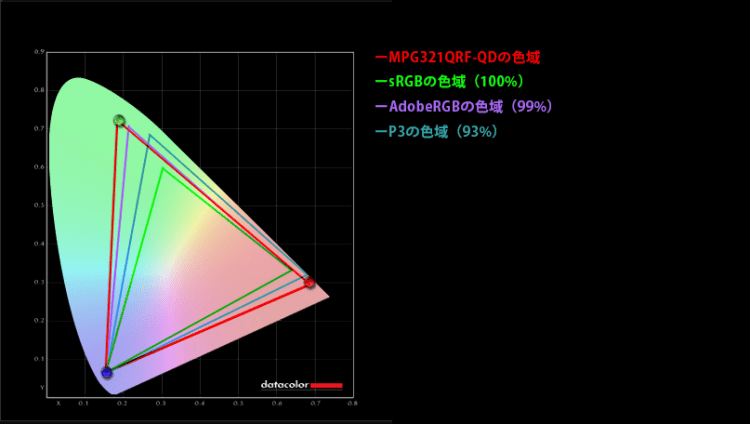
FPSモードはかなり完成されていた
あらかじめ用意されている「FPSモード」でAPEX LEGENDSを遊んでみましたが、暗いところは明るく補正してくれて、明るいところはそのままオブジェクトの輪郭を強調表示してくれたのでかなり快適に遊ぶことができました。
安価なゲーミングモニターに備わっている似たような画質モードでは、全体的に明るくしただけで明るいところが白潰れをおこしてしまっている物もあったので、かなり良い調整がされていると思いました。

オーバークロック機能搭載で175Hzまで対応!
「MPG321QRF-QD」はオーバークロック機能がついており、DPケーブルで接続した状態でOSDメニューの「DP Over Clocking」をONにすると175Hzリフレッシュレートを175Hzまで引き上げてくれます。
しかし、オーバークロックするとG-syncが出来なくなってしまうので注意が必要そうです。
上位バージョンの「MPG321UR-QD(4K・144Hz)」もあるよ
「MPG321QRF-QD」には上位モデル(4K・144Hzバージョン)の「MPG321UR-QD」もあります。
しかし、現在4Kでリフレッシュレート144Hzを維持しようとすると、グラフィックカードをハイエンドクラスであるRTX3090やTITANシリーズを使う必要があり、よりコストがかかってしまいます。
また、場合によってはゲームの設定で画質を落とす必要もあるため、4Kのより綺麗な画質が勿体なくなってしまいます。
メインの使用用途が高リフレッシュレートを必要としないクリエイティブ目的や、4Kの映画鑑賞などであれば活かせるかと思いますので、購入の際はそれらを踏まえたうえで選択すると後悔がないかと思われます。
1番の問題はやはり価格がたけぇ。。。
「MPG321QRF-QD」の1番に気になった点は、やはり価格面で約10万円と高いところです。
筆者的には、マウスバンジーやKVMスイッチ機能、マイク機能などを削減したモデルを販売してくれれば、もっと大勢の人が買いやすくなるかと思いました。
また、筆者的に気になった点として、スタンバイ状態から復帰するまでにワンテンポ遅いといった点があったので、Windows側でディスプレイの電源を切る時間を調節したりといった対策をしたほうが良さそうです。
まとめ
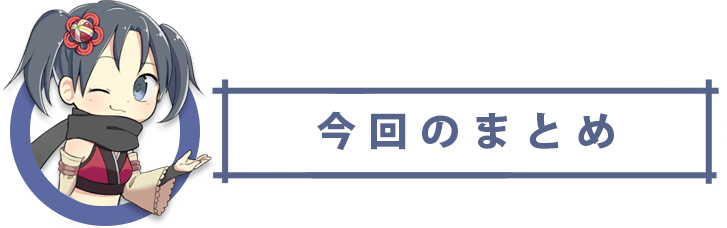
MPG321QRF-QDの良かったところ
- 32インチの大画面でゲームにより迫力感が増す
- WQHD+量子ドット+IPSパネル+HDR600対応で綺麗な映像が楽しめる
- sRGB/adobeRGBカバー率99%と広くクリエイティブでも使える
- リフレッシュレート165Hz/応答速度1ms(GTG)でゲームでも使える
- 付属の画質調整ツールで簡単に画質の変更ができる
- マウスバンジーやKVMスイッチなど痒いところにも手が届く機能がついている
MPG321QRF-QDの気になったところ
- 価格が10万円近くと高価
- 画質調整ツールの自動切り替え機能が上手く働いてくれない
- リフレッシュレートのオーバードライブ(175Hz)設定をONにすると一部のnvidia設定が制限される
- スタンバイ状態からの復帰がワンテンポ遅い
以上、「MSI Optix MPG321QRF-QD」のレビューでした。
パネル自体は文句のつけようがない良いモデルであるものの、いろんなオプションを詰め込んでいるが故に高価になってしまっているところがネックでしょう。
上述したようにオプションを削減したモデルが発売されれば、より多くのユーザーが手を出しやすくなるかと思われます。
OSDメニュー内にある、電源ボタン機能を「スタンバイ」に設定すると、入力信号が途絶えて自動でスタンバイモードに入ってもUSBに電力供給され続けるようです。
モニター掛けライトなどの電源に使っている場合は注意が必要そうです。










